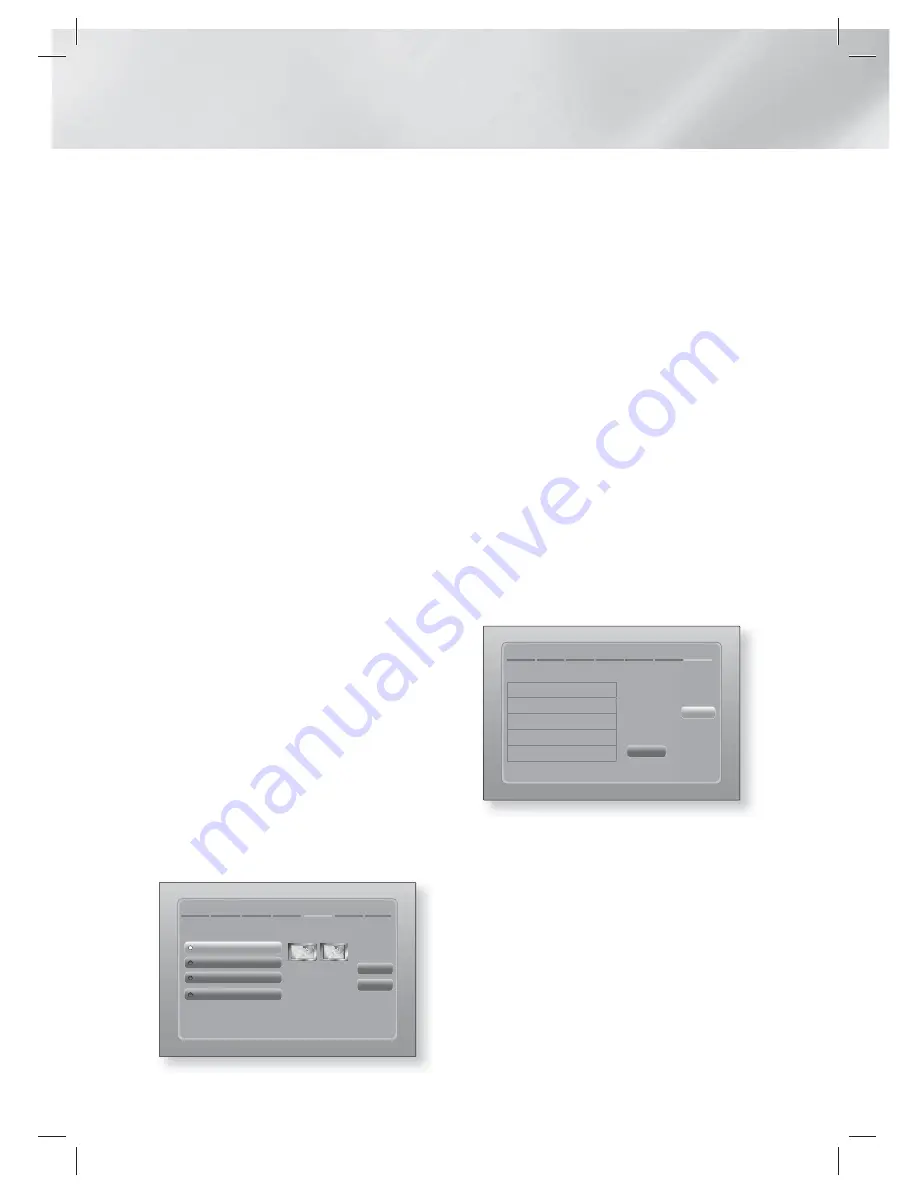
|
26
Deutsch
Einstellungen
|
HINWEIS
|
Geben Sie die Nummern mit Hilfe der Tasten auf der
Fernbedienung ein.
Geben Sie die Buchstaben mit Hilfe der ▲▼◄►Tasten ein
und drücken Sie anschließend die
E
Taste.
Um Großbuchstaben einzugeben (oder um zu Kleinbuchstaben
zurückzukehren), die
A/a
Taste wählen und dann die
E
Taste drücken.
Um Symbole und Satzzeichen einzugeben,
auswählen und
anschließend die
E
Taste drücken. Um erneut Buchstaben
anzuzeigen, die
wählen und dann die
E
Taste drücken.
9 .
Wenn der Verbindungsaufbau erfolgreich war,
wird der Bildschirm Verbindung hergestellt
angezeigt. Wählen Sie
Weiter
, und drücken
Sie anschließend die
E
Taste. Der Software-
Update Bildschirm wird eingeblendet.
|
HINWEIS
|
Wenn der Verbindungsaufbau fehlgeschlagen ist,
Weiter
auswählen und anschließend die
E
Taste drücken.
Nachdem die Ersteinstellungen vorgenommen wurden,
gehen Sie zu "WLAN Netzwerk" auf Seite 34, um die
WLAN-Netzwerkverbindung des Geräts einzurichten.
10 .
Um die Software zu aktualisieren,
Jetzt
aktualisieren
wählen und anschließend die
E
Taste drücken. Um die Aktualisierung zu
überspringen,
Später aktualisieren
, wählen
und anschließend die
E
Taste drücken und mit
Schritt 12 fortfahren.
|
HINWEIS
|
Wenn Sie die Netzwerkeinrichtung übersprungen haben,
müssen Sie die Software Aktualisierung ebenfalls überspringen.
11 .
Wenn eine Software Aktualisierung zur Verfügung
steht, lädt das Gerät die Aktualisierung herunter
und installiert diese. Dies kann einige Zeit
in Anspruch nehmen. Wenn keine Software
Aktualisierung verfügbar ist, erscheint die Meldung
"
Es sind keine neuen Softwareaktualisierungen
vorhanden. Sie verfügen über die aktuellste
Version.
". Drücken Sie dann die
E
Taste. Der
TV Bildformat Bildschirm wird angezeigt.
Ersteinstellung > TV-Format
Zurück
Weiter
Stellen Sie den Typ des angeschlossenen
Fernsehgeräts ein.
16:9 Original
16:9 Voll
4:3 Letterbox
4:3 Passend
Wählen, wenn ein
16:9-Fernsehgerät
angeschlossen wird.
Inhalte im 4:3-Format
werden mit schwarzen
Balken am linken und
rechten Rand angezeigt.
12 .
Wählen Sie mit den Tasten ▲▼ das gewünschte
Bildformat Ihres Bildschirms aus, und drücken
Sie die
E
Taste. Wählen Sie
Weiter
aus, und
drücken Sie dann die
E
Taste.
Es stehen vier Auswahlmöglichkeiten bereit:
16:9 Original
- Für Breitbild Fernsehgeräte.
Zeigt Breitbandbilder im originalen 16:9 Format
und 4:3 Bilder (das alte Standardformat) im 4:3
Pillarbox Format mit schwarzen Rändern auf der
linken und rechten Seite an.
16:9 Voll
- Für Breitbild Fernsehgeräte. Zeigt
Breitbild Bilder im originalen 16:9 Format an und
vergrößert Bilder im 4:3 Format so, dass der
16:9 Bildschirm ausgefüllt wird.
4:3 Letterbox
- Für ältere analog Fernsehgeräte
mit Standardbildschirm. Zeigt Bilder im 4:3
Format im Vollbildmodus und Bilder mit 16:9
Format im Letterbox Format an, bei dem das
Seitenverhältnis von 16:9 beibehalten wird,
jedoch über und unter dem Bild schwarze
Ränder angezeigt werden.
4:3 Passend
- Für ältere analog Fernsehgeräte
mit Standardbildschirm. Zeigt Bilder im 4:3
Format im Vollbildmodus und Bilder im 16:9
Forma im Pan-Scan Format an, bei dem der
linke und rechte Rand des Bildes abgeschnitten
und die Mitte des Bildes vertikal vergrößert wird.
Ersteinstellung > Abgeschl.
Setup abgeschlossen.
OK
Smart Hub
Bildschirmsprache
Netzwerkeinstellungen
Software-Update
-
TV-Bildformat
Drücken Sie "Smart
Hub", um eine
Vielfalt an
Internetinhalten zu
nutz.
13 .
Der Setup abgeschlossen Bildschirm
wird angezeigt. Überprüfen Sie, ob die
Einstellungen korrekt sind. Wählen Sie
OK
und drücken Sie die
E
Taste. Der Home
Bildschirm wird angezeigt.
|
HINWEIS
|
Wenn Sie den Bildschirm mit den Ersteinstellungen erneut
aufrufen wollen, um Änderungen vorzunehmen, müssen Sie
die Zurücksetzen Option auswählen. (Siehe Seite 32.)
Wenn Sie ein HDMI-Kabel verwenden, um das Gerät an ein
(HDMI-CEC)-kompatibles Samsung-Fernsehgerät
anzuschließen und 1.) Die (HDMI-CEC) Funktion am
Fernsehgerät und dem Gerät auf Ein gestellt haben und 2.)
Das Fernsehgerät auf eine vom Gerät unterstützte Sprache
eingestellt haben, stellt das Gerät diese Sprache automatisch
als die bevorzugte Sprache ein.
HT-ES8200_XU_GER_0425.indd 26
HT-ES8200_XU_GER_0425.indd 26
2012-04-25 오전 10:31:58
2012-04-25 오전 10:31:58
















































